最近不少小伙伴反馈,自己的电脑连不上Wi-Fi了,打开设备管理器后,发现 Intel(R) Wi-Fi 6 AX200/AX201/AX211网卡出现黄色感叹号,这意味着无线网卡驱动出现了问题,那该怎么解决呢?一起来看看。

一、为什么Intel(R) Wi-Fi 6会出现黄色感叹号?
系统更新后驱动不兼容:Windows 更新有时会替换原有驱动,导致Intel Wi-Fi 6驱动冲突。
驱动损坏或缺失:比如你刚刚重装系统、清理垃圾或误删文件,驱动文件就可能丢失。
禁用了无线网卡:有些笔记本电脑在省电模式下会自动关闭无线功能。
第三方软件干扰:某些安全或优化软件会阻止驱动自动更新。

二、电脑连不上wifi的解决方法
方法1:用“驱动人生”自动修复(推荐)
对于大多数用户来说,最方便的方式就是用“驱动人生”一键修复。它能自动识别网卡型号、检测驱动是否异常,并匹配适合的驱动进行安装。
1、如果电脑能联网:
可以点击下方链接下载“驱动人生X”官方最新版。

 好评率97%
好评率97%  下载次数:4623715
下载次数:4623715 安装后启动软件,点击“立即诊断”;
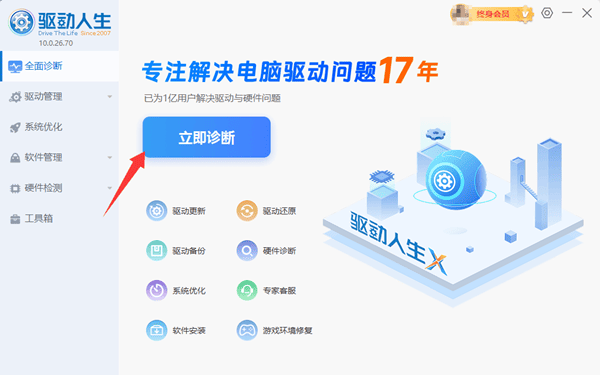
等待检测完成,系统会显示无线网卡驱动异常;
点击“待升级”或“全面修复”即可自动安装适合的驱动;
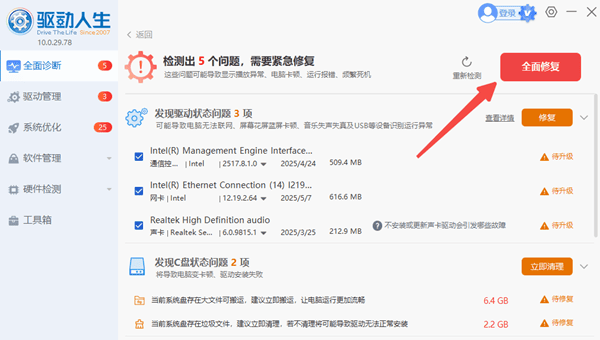
重启电脑,Intel(R) Wi-Fi 6网卡驱动应该就恢复正常了。
2、如果电脑无法联网:
可使用另一台可正常上网的电脑下载“驱动人生X网卡版”,它内置通用的网卡驱动,支持离线安装。
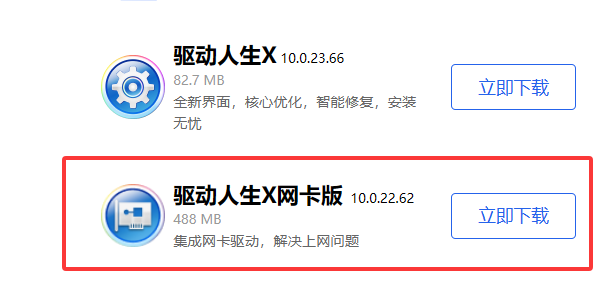
再用U盘拷贝驱动人生网卡版安装包到故障电脑上。
打开软件检测安装无线网卡驱动。
方法2:手动更新Wi-Fi驱动
如果你熟悉电脑操作,也可以选择手动安装驱动。
可以前往 Intel网站 > 支持 > 下载中心,搜索相应型号的无线网卡驱动下载安装;
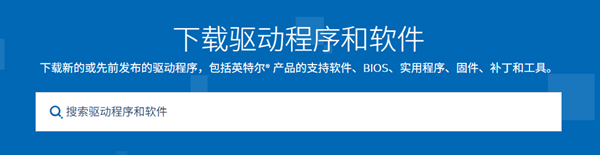
重启电脑,查看感叹号是否消失。
此方法耶需要电脑联网使用。
三、检查无线功能与系统设置
同时按下 Win+R 快捷键, 输入 services.msc,并点击“确定”。
打开服务,确保“WLAN AutoConfig”和“Windows Update(Windows 更新)”服务为“正在运行”。
如果没有,右键选择“启动”。
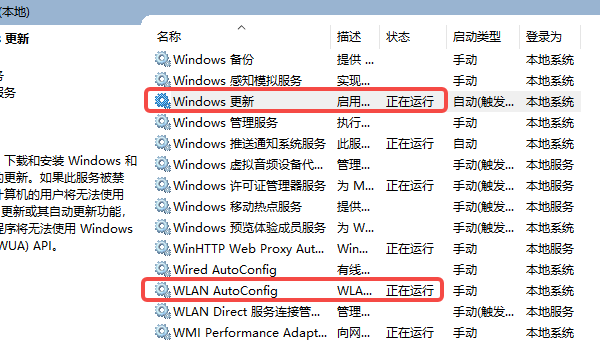
当无线网卡驱动出现黄色感叹号时,大多是驱动问题。最简单有效的解决方式就是使用驱动人生一键检测修复,轻松解决Wi-Fi无法连接、网速慢、信号不稳定等问题。



